Comment personnaliser les appels téléphoniques dans iOS 17 sur iPhone
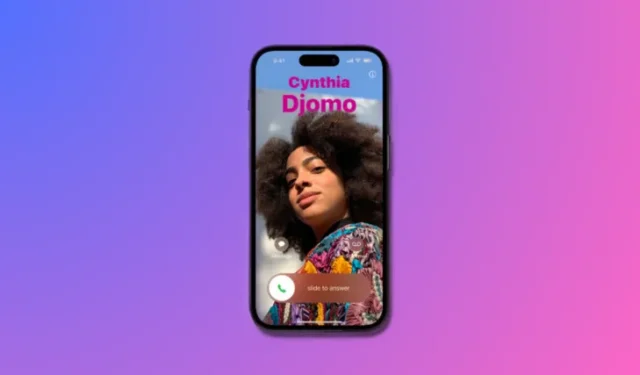
Ce qu’il faut savoir
- La fonction Contact Poster d’iOS 17 vous permet de personnaliser votre image sur les iPhones des autres pendant les appels ou les messages.
- Pour ce faire, accédez à Contacts > Ma carte > Photo et affiche du contact > Nom et partage de photos > Modifier > Créer un nouveau > Appareil photo , Photos , Memoji ou Monogramme .
- Vous pouvez soit approuver manuellement le partage de votre affiche de contact avec certains contacts, soit laisser iOS la partager automatiquement avec tous vos contacts enregistrés.
- En plus de créer une affiche de contact pour vous-même, vous pouvez également en créer une pour les contacts qui n’ont pas d’iPhone ou qui n’ont pas encore configuré d’affiches de contact.
- De plus, vous pouvez également personnaliser la façon dont vos contacts apparaissent sur votre appareil en définissant une affiche de contact pour eux.
Comment personnaliser les appels téléphoniques sur iPhone
L’iOS 17 d’Apple introduit une nouvelle fonctionnalité appelée « Contact Poster » qui vous permet de personnaliser l’apparence de votre écran d’appel sur votre iPhone. Cette fonction vous permet de concevoir une affiche en utilisant une photo, une couleur, une police et un Memoji choisis pour votre carte de contact. Ainsi, lorsque vous passerez des appels, votre image personnalisée s’affichera sur l’iPhone du destinataire exactement comme vous l’aviez imaginée.
Vous avez la possibilité de partager votre affiche de contact unique avec tous les contacts enregistrés ou de sélectionner manuellement ceux qui peuvent la voir. De même, vous verrez également les affiches de contact des autres lors des échanges d’appels. De plus, Apple vous permet de définir une photo de contact spécifique pour des contacts individuels, permettant aux appels de ces contacts de s’afficher avec l’image de votre choix, remplaçant celle sélectionnée.
1. Créez votre propre affiche de contact
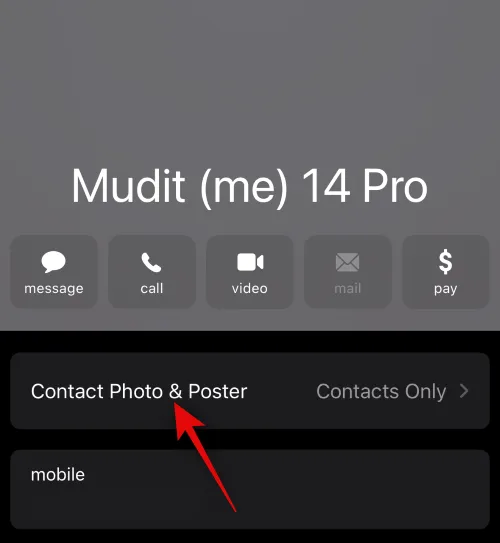
Pour partager des écrans d’appel personnalisés de votre côté, vous devez créer une affiche de contact pour votre propre carte de contacts afin qu’elle apparaisse de manière unique sur les iPhones des autres lorsque vous les appelez ou qu’ils vous appellent. Pour créer votre propre affiche de contact, vous devez créer une carte de contact (sinon affichée sous le nom Ma carte sur l’application Contacts), puis créer une photo de contact et une affiche pour celle-ci. Vous pouvez le faire en suivant les instructions fournies dans le guide lié ci-dessous :
▶︎ iOS 17 : Guide étape par étape pour définir une affiche de contact sur iPhone
2. Activez le partage d’affiches de contact pour tous vos contacts
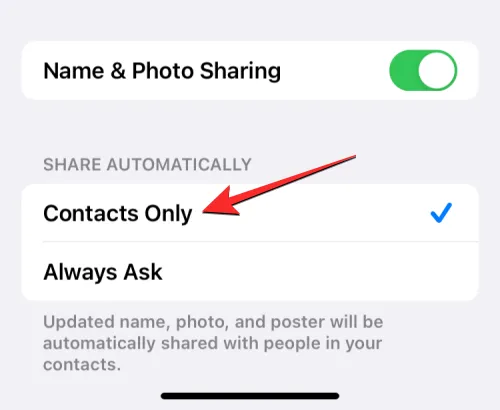
Lorsque vous créez une photo de contact et une affiche pour votre carte de contact sur l’iPhone, Apple vous permet de contrôler qui peut voir et accéder à votre photo. Vous pouvez soit configurer votre iPhone pour vous inviter à partager votre affiche de contact chaque fois que vous interagissez avec un contact, soit pour faciliter les choses, vous pouvez partager votre affiche avec des personnes enregistrées dans votre liste de contacts.
Pour vous assurer que la photo et l’affiche de votre contact sont partagées avec tous les contacts enregistrés sur votre iPhone, vous devez choisir Contacts uniquement en accédant à Contacts > Ma carte > Photo et affiche du contact > Partager automatiquement . Un guide détaillé à ce sujet est fourni dans le lien ci-dessous :
▶︎ iOS 17 : Comment personnaliser la confidentialité de votre photo de contact et de votre affiche sur iPhone
3. Créez des affiches de contact pour vos contacts (comment ils apparaîtront sur votre écran)
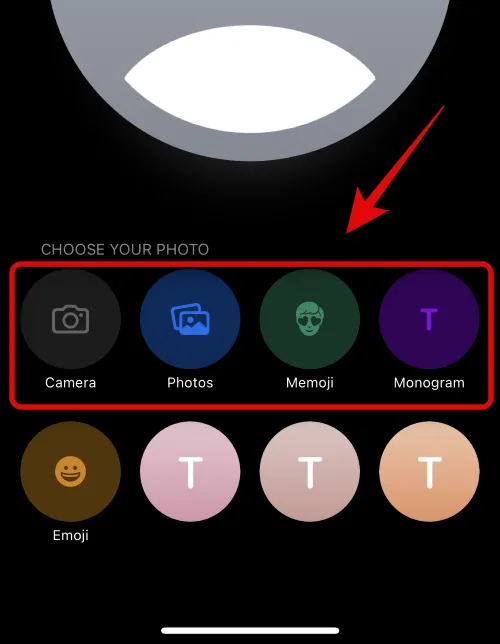
D’autres peuvent créer des affiches de contact à partir de leurs propres cartes de contact et les partager avec vous lorsque vous les appelez ou leur envoyez un message. Si quelqu’un n’a pas d’iPhone ou n’a pas encore créé son affiche de contact, vous pouvez créer des affiches de contact pour lui sur votre iPhone. Lorsque vous créez une affiche de contact pour d’autres personnes, elle n’apparaîtra que sur votre iPhone et ne sera pas partagée en dehors de votre appareil ; ce qui signifie que les autres personnes qui appellent ou envoient un message à cette personne peuvent voir une affiche différente ou aucune affiche du tout.
Pour créer des affiches de contact pour d’autres personnes, accédez à Contacts > sélectionnez un contact > Modifier > Ajouter une photo et personnalisez une affiche à l’aide de Appareil photo , Photos , Memoji , Monogramme ou Emoji . Un guide détaillé à ce sujet est fourni dans le lien ci-dessous :
▶︎ iOS 17 : Comment créer une affiche de contact pour quelqu’un sur iPhone
Pouvez-vous limiter le nombre de personnes pouvant voir votre affiche de contact ?
Oui. Lorsque vous configurez pour la première fois une photo de contact et une affiche pour votre carte de contact sur votre iPhone, la nouvelle photo et l’affiche que vous avez choisi d’afficher seront disponibles pour tous vos contacts enregistrés. Si vous souhaitez limiter la visibilité de cette affiche, vous pouvez modifier la confidentialité de vos photos et affiches sur Toujours demander en accédant à Contacts > Ma carte > Photo et affiche du contact > Partager automatiquement .
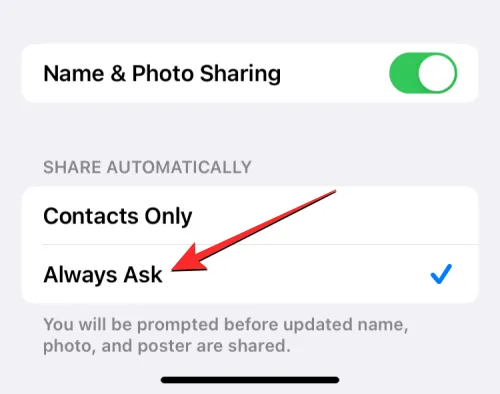
Ce faisant, vos contacts ne pourront pas automatiquement voir vos photos mises à jour lorsque vous les modifiez. Vous serez plutôt invité à partager votre nom et votre photo avec un contact lorsque vous êtes sur le point de communiquer avec lui. Ce contact ne pourra accéder à votre photo et à votre affiche de contact que lorsque vous appuyez sur Partager dans l’invite en haut.
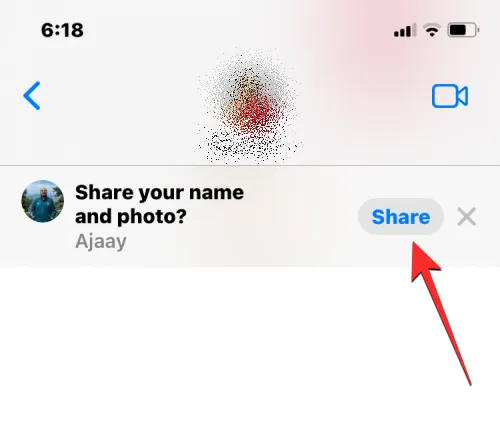
C’est tout ce que vous devez savoir pour personnaliser la façon dont les appels téléphoniques apparaissent sur un iPhone.
EN RAPPORT



Laisser un commentaire